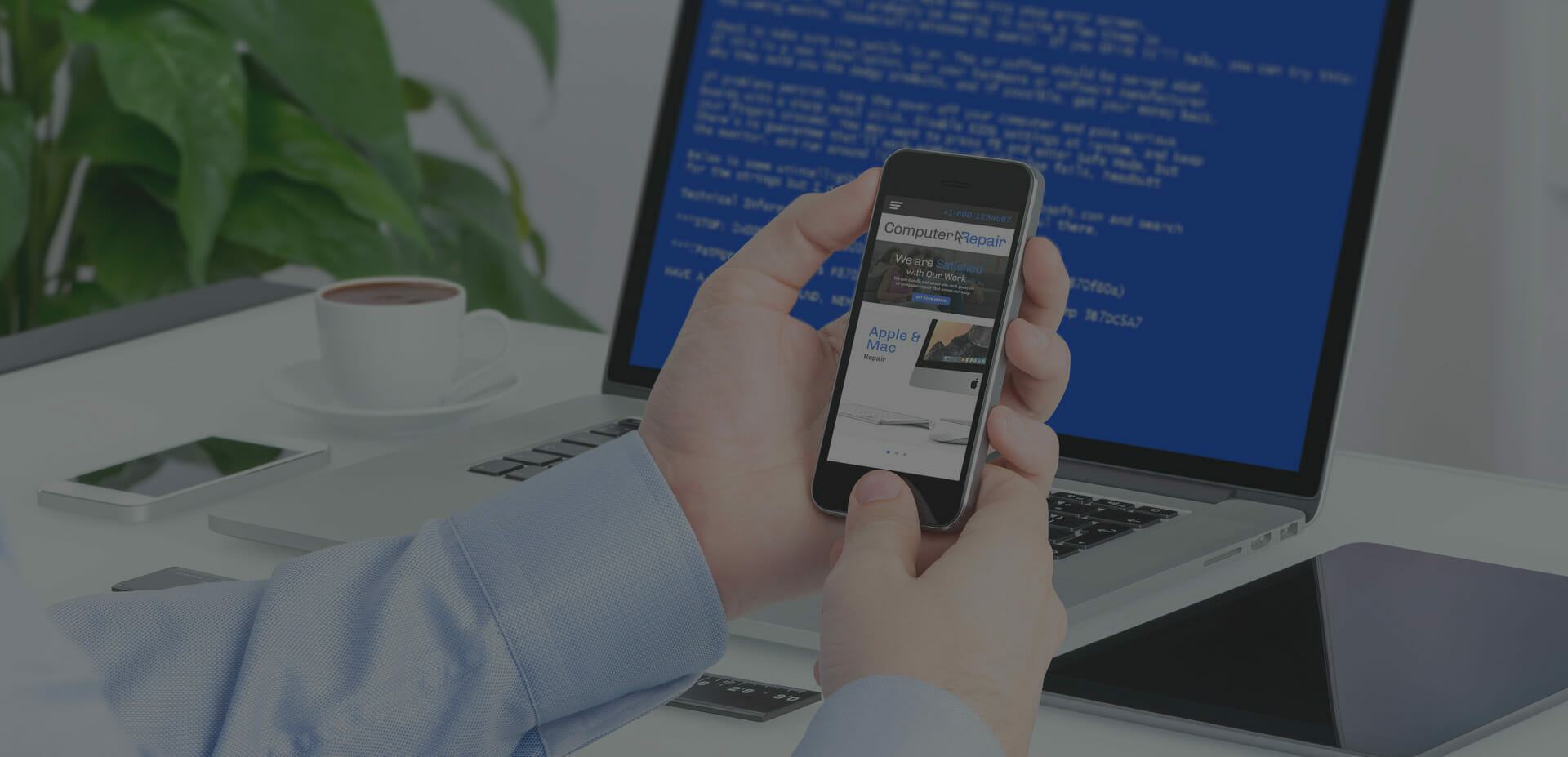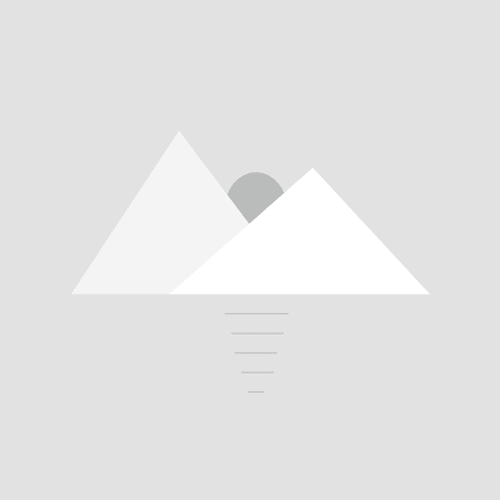Réparation d’ordinateur à domicile à Fréjus
Toujours plus présents dans nos maisons, les ordinateurs ont appris, avec les années, à se rendre indispensables dans notre quotidien. Si nos vies s’en trouvent souvent simplifiées et que les ordinateurs et tablettes nous offrent toutes sortes d’outils, d’accès à l’information, à l’emploi, aux services et aux loisirs, leur dysfonctionnement peut être très handicapant. A l’ère de l’informatique, mieux vaut être équipé d’appareils fonctionnels et performants. En cas de panne, il est donc nécessaire d’identifier rapidement le problème et d’y remédier dans les meilleures circonstances. Une réparation d’ordinateur à Fréjus peut alors être très utile et avantageux sur de multiples points.
Nos prestations de réparation iPhone à Fréjus
Nous proposons également à nos clients de réparer leur iPhone. En effet, nous pouvons tout à fait (et rapidement) changer votre écran si celui-ci est cassé, renouveler votre batterie de téléphone si celle-ci ne tient plus la charge mais également procéder à la désoxydation de votre téléphone Apple. En outre, nous pouvons également changer les boutons volume, le vibreur, le bouton home, la coque arrière ou les hauts parleurs afin que votre iPhone redevienne comme neuf. Nous vous recommandons de protéger votre iPhone (tout modèle confondu : de l’iPhone 4 à l’iPhone XS Max en passant par l’iPhone 6 Plus) à l’aide d’une coque comme sur Pixypia entre autres. Vous pourrez alors éviter en amont une réparation. Cela vous permettra d’augmenter la durée de vie de l’iPhone. Cependant, cela ne pourra pas préserver votre batterie ou d’autres pièces de l’appareil qui peuvent s’user naturellement avec votre utilisation quotidienne.
Nos techniciens de réparation d’ordinateur et de smartphone à Fréjus sont qualifiés pour répondre à vos demandes afin de vous aider avec votre ordinateur de bureau, ordinateur portable, Mac ou bien la réparation d’iphone, smartphone galaxy samsung, huawei, etc…
Prenez rendez-vous !!! Tel: 06-95-23-14-87
Pourquoi nous confier la réparation d’ordinateur à Fréjus?
Professionnels du dépannage informatique à Fréjus, nous tenons à vous garantir le service le plus qualitatif possible. Nous vous assurons de régler au mieux les problèmes pour lesquels vous nous avez appelé. Une attention particulière est évidemment porté à la satisfaction de notre clientèle et mettons tout en oeuvre pour la satisfaire. Nous nous réjouissons d’y être parvenu jusqu’à aujourd’hui. Notre expérience et notre savoir-faire nous donnent la possibilité d’intervenir pour la grande majorité des pannes informatique.
Nous sommes en mesure d’examiner le matériel informatique pour trouver l’éventuelle panne d’un composant de votre ordinateur. Si un remplacement est nécessaire, un devis vous sera communiqué. Nous pouvons supprimer les virus ou d’autres logiciels malveillants entraînant une baisse de performance de votre appareil. Écrans bleus, absence de signal et café renversé sur le clavier ne sont pas non plus un problème pour nos spécialistes.
Dépannage d’ordinateur et de smartphone à Fréjus
Soucieux d’accéder aux demandes les plus diverses, nous procédons à la réparation de smartphones galaxy samsung, de tablettes, de PC portables ou de Mac. Nous pouvons remplacer un écran défectueux, résoudre des problèmes de chargeurs, effectuer l’installation d’une box ou la mise en réseau wifi de votre appareil. Nous prenons également en charge les périphériques de votre ordinateur et pouvons, entre autres, réparer ou configurer une imprimante. Tous ces services s’associent à la vente d’ordinateur, de l’installation de logiciels à la récupération de données. Cela nous permet de trouver la solution la plus adaptée à votre problème, mais aussi à vos exigences et à vos moyens.

Une réparation d’ordinateur à prix abordable
Nos tarifs sont compétitifs, puisque notre intervention est facturée, en moyenne, à 50 euros. Toujours par souci d’accessibilité, nous faisons en sorte d’intervenir au plus vite. Conscients que le client opte souvent pour un dépannage d’ordinateur à domicile dans le but de gagner du temps, un premier diagnostic effectué d’après les informations que vous nous donnez. Il nous est, alors, possible d’établir rapidement un devis. En cas de réparation mineure, ou si nous sommes déjà en possession des pièces nécessaires à l’intervention, nous pouvons régler votre problème en quelques heures seulement.
Dans les cas les plus complexes nous pourrons avoir besoin d’une ou deux journées pour en venir à bout. Cependant, dans la majorité des cas, nous sommes disposés à réparer votre ordinateur le jour même. Avec la possibilité, selon nos effectifs disponibles, d’intervenir en urgence. Cela évite ainsi de devoir passer par des services de réparation qui confient eux-mêmes votre matériel à des tiers. Ne procédant ainsi, les délais d’attente est raccourcis.
Des clients qui nous recommande pour les dépannages informatique
En somme, nous mettons le maximum de nos moyens pour assurer à chacun de nos clients une aide personnalisée, mais également rapide, transparente et qualitative. Nous ne demandons par ailleurs aucune avance, vous réglez donc un forfait tout-compris, seulement une fois votre ordinateur réparé. Notre clientèle est globalement très satisfaite de nos services et contribue fortement au développement de notre activité en nous recommandant à son entourage. Nous sommes très fiers de la confiance qui nous est accordée et faisons chaque jour tout ce qui nous est possible afin de la conserver.
Pourquoi faire réparer son ordinateur à domicile de Fréjus?
Un service de réparation d’ordinateur à Frejus est, comme nous l’avons vu, la meilleure manière de résoudre une panne informatique. Il peut cependant être difficile de confier son matériel à un tel service. En effet, la réparation d’ordinateur est un service très demandé, et des délais d’attente parfois longs de plusieurs semaines peuvent être nécessaires. Il n’est pas facile de se séparer de son matériel aussi longtemps, surtout lorsqu’on l’utilise à des fins professionnelles. Côté pratique, il n’est pas non plus simple de débrancher l’intégralité de son installation informatique. Transporter soi-même jusque chez un réparateur l’unité centrale, l’écran, le clavier ou les autres périphériques n’est pas des plus aisés .
La réparation d’ordinateur à domicile, un service pratique
Cela demande du temps, des précautions particulières pour ne pas endommager votre matériel durant le transport. Et pour peu que le réparateur ait de nombreuses demandes de réparation d’ordinateur à satisfaire coûtera du temps. La démarche de confier son ordinateur ou simplement de passer un appel pour des renseignements implique d’attendre dans une file d’attente à patienter longuement. Loin d’être agréables, ces conditions peuvent pourtant être facilement évitées en optant pour une réparation d’ordinateur à domicile. Bien plus pratique, cette méthode vous évitera d’interminables attentes ou le recours à des services de hotlines coûteux et souvent peu accessibles aux utilisateurs novices en informatique.
La réparation d’ordinateur ne nécessite aucune désinstallation de matériel, aucun transport et aucune file d’attente. Dans le cas d’une panne demandant du temps pour être réparée, l’ordinateur reste donc chez vous . Vous pouvez donc continuer à l’utiliser dans la mesure de ses capacités. Le dépannage d’ordinateur portable ou fixe est d’ailleurs plus rassurant lorsqu’il est effectué à domicile. Les utilisateurs aiment garder un œil sur leur appareil. C’est un comportement compréhensible, dans la mesure où l’ordinateur domestique contient souvent de nombreux fichiers privés:
- les photos de famille
- des documents administratifs
- les relevés de comptes bancaires
- d’autres fichiers professionnels
On préfère donc savoir son ordinateur en sécurité chez soi plutôt que chez un réparateur de PC que l’on ne connaît pas, indépendamment de son professionnalisme.
La réparation d’ordinateur à domicile, c’est aussi un service de proximité
Une réparation d’ordinateur à votre domicile est également intéressante puisqu’elle permet des échanges plus simples avec le réparateur. Ce dernier, lors de son intervention, pourra facilement vous poser des questions qui l’orienteront dans son travail : avez-vous remplacé un composant récemment ? Avez-vous effectuée telle ou telle mise à jour ? ou toute autre information que vous n’auriez pas pensé à mentionner en confiant votre ordinateur au guichet d’un service de réparation. Une fois la panne réparée, la présence du réparateur lui permet aussi de prendre le temps de vous expliquer ce qu’il a fait. Les causes du problème rencontrés ainsi que les manipulations à effectuer s’il devait se reproduire.

Tous ces avantages, auxquels s’ajoutent encore:
- une disponibilité des professionnels
- la facilité de prise de rendez-vous
- la ponctualité des interventions
- le respect de la confidentialité dont font preuve les réparateurs
Tout ceci font de l’intervention à domicile une manière à privilégier lorsque vous souhaitez profiter des services d’un spécialiste en informatique à Fréjus.